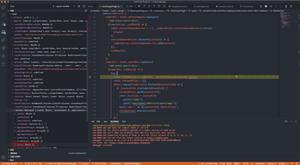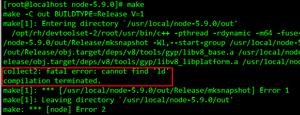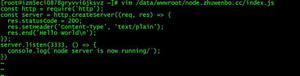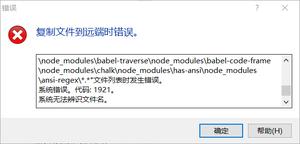如何安装Node.js和npm在CentOS 7

Node.js是基于Chrome的V8引擎构建的跨平台JavaScript运行时环境,旨在在服务器端执行JavaScript代码。 它通常用于构建后端应用程序,但作为全栈和前端流行解决方案。 npm是Node.js默认的包管理器,也是世界上最大的软件库。
我们将探讨在CentOS 8上安装Node.js和npm的三种不同方式:
从标准CentOS存储库安装Node.js。 这是在CentOS上安装Node.js和npm的最简单方法,对于大多数用例来说应该足够了。 CentOS存储库中包含的版本为10.19.0。
来自NodeSource存储库安装Node.js。 如果要安装与标准CentOS存储库不提供之外的Node.js版本,请使用此存储库。 当前,NodeSource支持Node.js v17.x,v16.x,v14.x和v12.x。
使用nvmNode版本管理器安装Node.js。 nvm允许您在同一台计算机上安装多个Node.js版本。如果您是Node.js开发人员,那么这是安装Node.js的首选方式。
选择适合您的环境的安装方法。 如果不确定要安装哪个Node.js版本,请查阅要部署的应用程序的文档。
使用yum安装Node.js和npm
在撰写本文时,CentOS 8存储库中包含的Node.js版本是10.19.0,它是先前的TLS版本。 安装非常简单。 运行以下yum命令即可安装Node.js和npm:
sudo yum install nodejs安装完成后,通过运行以下nod命令验证安装:
node --versionv10.19.0默认情况下在CentOS安装Node.JS,不会安装构建编译C/C++源码构建工具,例如GCC/G++和一些系统的标准库头文件等。
我们建议你安装C/C++开发工具在你CentOS系统,如你不知道如何安装C/C++开发工具,参考我们的教程如何安装GCC开发工具在CentOS 8。
从NodeSource安装Node.js
NodeSource是一家致力于提供企业级Node.js支持的公司。它维护一个包含多个Node.js版本的APT存储库。 如果您的应用程序需要特定版本的Node.js,请使用此存储库。
在撰写本文时,LTS版本是14.x,我们将安装Node.js版本14.x。使用具有sudo权限的用户运行以下命令,下载并执行NodeSource安装脚本:
curl -fsSL https://rpm.nodesource.com/setup_14.x | sudo bash -该脚本会将NodeSource签名密钥添加到您的系统,创建yum储存库文件,安装所有必需的软件包,并刷新yum缓存。
如果您需要另一个Node.js版本, 比如17.x,将setup_14.x更改为setup_17.x。一旦启用NodeSource存储库,请使用yum命令安装Node.js和npm:
sudo yum install -y nodejsNode.JS软件包同时包含node和npm二进制文件。通过打印其版本来验证Node.js和npm是否已成功安装:
node --versionv14.2.0npm --version6.14.4使用NVM安装Node.js和npm
NVMNode.js版本管理器是一个bash脚本,可让您基于用户管理多个Node.js版本。 借助NVM,您可以安装,卸载,测试任何Node.js版本。
访问nvm GitHub仓库页面并复制curl命令以下载并安装nvm的脚本:
curl -o- https://raw.githubusercontent.com/nvm-sh/nvm/v0.39.1/install.sh | bash请勿使用sudo,因为它将为root用户安装nvm。该脚本会将nvm仓库从Github克隆到~/.nvm目录中:
=> Close and reopen your terminal to start using nvm or run the following to use it now:export NVM_DIR="$HOME/.nvm"
[ -s "$NVM_DIR/nvm.sh" ] && \. "$NVM_DIR/nvm.sh" # This loads nvm
[ -s "$NVM_DIR/bash_completion" ] && \. "$NVM_DIR/bash_completion" # This loads nvm bash_completion
如上输出所示,您应该关闭终端,然后重新打开终端,或者将nvm命令添加到当前会话的PATH中(export PATH=$PATH:$HOME/.nvm/nvm.sh)。一旦nvm脚本添加到您的PATH中,请通过运行以下nvm命令验证nvm是否已正确安装:
nvm --version0.35.3你可运行以下nvm命令获取可安装的Node.js版本列表:
nvm list-remote该命令将打印出所有可安装Node.js版本列表。要安装Node.js的最新可用版本,请运行:
nvm install node输出应如下所示:
...Checksums matched!
Now using node v14.2.0 (npm v6.14.4)
Creating default alias: default -> node (-> v14.2.0)
安装完成后,通过打印Node.js版本进行验证安装是否正确:
node --versionv14.2.0让我们再安装两个版本,即最新的LTS版本:
nvm install --lts您可以通过输入以下命令列出已安装的Node.js版本:
nvm ls输出应如下所示:
> v10.9.0 v12.16.3
v14.2.0
default -> node (-> v14.2.0)
node -> stable (-> v14.2.0) (default)
stable -> 14.2 (-> v14.2.0) (default)
iojs -> N/A (default)
unstable -> N/A (default)
lts/* -> lts/erbium (-> v12.16.3)
lts/argon -> v4.9.1 (-> N/A)
lts/boron -> v6.17.1 (-> N/A)
lts/carbon -> v8.17.0 (-> N/A)
lts/dubnium -> v10.20.1 (-> N/A)
lts/erbium -> v12.16.3
带有右箭头的条目(> v10.9.0)是当前Shell会话中使用的Node.js版本,默认版本设置为v14.2.0。 默认版本是打开shell会话时将使用的版本。
如果要更改当前使用的Node.js版本,请输入:
nvm use 12.16.3Now using node v12.16.3 (npm v6.14.4)要更改默认的Node.js版本,请运行以下命令:
nvm alias default 12.16.3有关如何使用nvm脚本的更多详细信息,请访问项目的GitHub页面。
结论
我们向您展示了三种在CentOS 8服务器上安装Node.js和npm的方法。 您选择的方法取决于您的要求和偏好。 尽管从CentOS或NodeSource存储库安装打包版本更加容易。
但是nvm方法为您提供了更大的灵活性,可以基于用户添加和删除不同的Node.js版本。如有任何疑问,请随时发表评论。
以上是 如何安装Node.js和npm在CentOS 7 的全部内容, 来源链接: utcz.com/z/507635.html